
Isi kandungan:
- Langkah 1: Langkah 1: Apa Yang Anda Perlu Lakukan !?
- Langkah 2: Langkah 2: Menempatkan Bingkai Bersama
- Langkah 3: Langkah 3: Menggunakan Imej Raspberry Pi yang Sedia
- Langkah 4: Langkah 4: Langkah Penyediaan Manual
- Langkah 5: Langkah 6: Panduan Kod
- Langkah 6: Langkah 7: Apa Seterusnya? dan Beberapa Petua …
- Pengarang John Day [email protected].
- Public 2024-01-31 10:23.
- Diubah suai terakhir 2025-01-23 15:01.

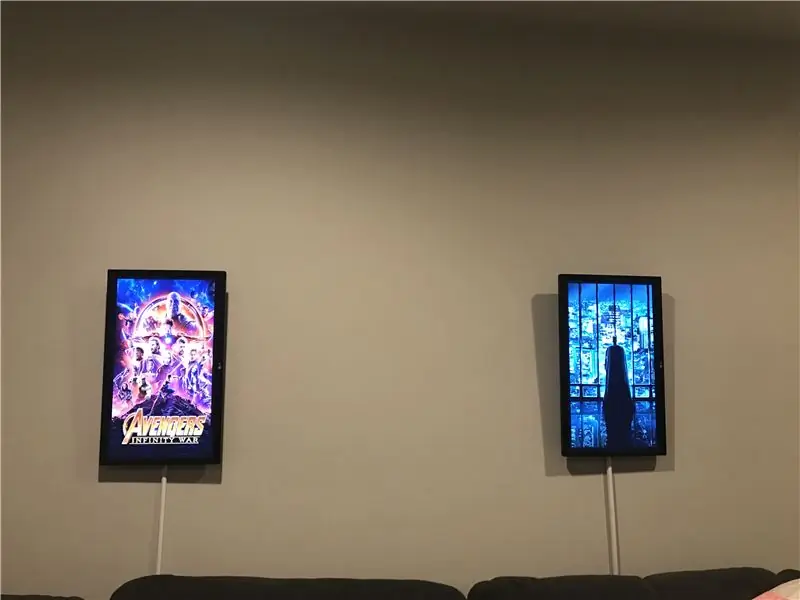

Catatan: Saya telah memutuskan untuk memasukkannya ke dalam kandungan remix! Tolong pertimbangkan saya jika anda mendapati projek ini menyeronokkan!
Hai ada! Dynaframe adalah bingkai foto digital yang bertujuan untuk menjadi differnet. Saya melihat puluhan pelaksanaan di luar sana, tetapi semuanya terasa seperti tayangan slaid yang dimuliakan, dan banyak di antaranya merasa sukar untuk diperbaharui (misalnya, Memerlukan Kad MicroSD untuk dikeluarkan). Oleh itu, saya belajar sedikit python, dan meletakkan putaran saya sendiri di atasnya. Inilah ciri-ciri yang dimiliki oleh Dynaframe (Sebilangan besar demo dalam video treler di atas
- Muat naik jarak jauh - Pertama sekali, saya tidak mahu menyentuh kad SD untuk mengemas kini. Dynaframe menyokong pengemaskinian media melalui bahagian fail, dan jika anda menggunakan Allsync, anda boleh mengemas kini melalui awan. Saya boleh (dan mempunyai) menunggu penggantian minyak dan mencari karya seni untuk mengemas kini bingkai digital saya di rumah!
-
Sokongan video - Ia menyokong gambar dan video.. Ini bermaksud ia juga menyokong:
- Plotagraphs - Ini dibuat semasa anda menambahkan elemen video pada gambar pegun (aplikasi Plotaverse / Werble boleh melakukan ini misalnya)
- Cinemagraphs - Ini adalah ketika anda membekukan sebahagian video untuk menjadikannya seperti-g.webp" />
-
Sokongan Automasi Rumah (MQTT dengan kawalan melalui Node-Red)
Dynaframe boleh menerima mesej MQTT untuk memberitahu senarai main apa yang akan dimainkan. Ini membolehkannya dikendalikan melalui banyak sistem automasi rumah, dan memungkinkan untuk scnearios menakjubkan seperti menunjukkan poster filem ketika anda memulakan Netflix, atau menunjukkan seni permainan ketika anda masuk ke Xbox Live. Ini juga dapat digunakan untuk melakukan perkara-perkara kehadiran sehingga ketika seseorang berjalan ke dalam bilik, karya seni kegemaran mereka ditampilkan
- Sokongan senarai main - Dynaframe menyokong memainkan media dalam folder, memperlakukan setiap folder sebagai 'senarai main'. Oleh itu, jika anda mengatur media anda sehingga anda mempunyai karya seni komik dalam satu folder, karya seni sukan di folder yang lain, dan karya seni poster filem yang lain … anda boleh memilih folder media yang anda mahu mainkan dan ia akan melingkarinya. Ini membolehkan ruangan di mana Dynaframes mempunyai 'mood'. Kadang-kadang saya menetapkan karya saya untuk bermain karya seni permainan, kadang-kadang karya seni filem. Kadang-kadang Sci fi, kadang-kadang khayalan. Semasa saya berada dalam 'mode pembuat', saya menetapkannya ke folder karya seni dan skema paten. Saya cuba menjadikannya fleksibel, tetapi mudah digunakan.
- Alat kawalan jauh - Setiap Dynaframe menyokong pelayan web, jadi anda boleh melihat ke bingkai dan akan mendapatkan halaman web yang dihoskan yang menunjukkan senarai main. Anda kemudian boleh menukar senarai main dengan mudah. Oleh kerana ia adalah pelayan web, anda boleh melakukan ini dari mana-mana sistem operasi dengan penyemak imbas atau peranti. Ini bermaksud bahawa anda dapat mengawalnya dengan telefon, tablet, PC, dan bahkan beberapa Televisyen sekarang ini.
- Kuasa cekap - Ini saya selesaikan melalui Zwave dan automasi rumah, tetapi pada dasarnya Dynaframe direka untuk tidak menulis ke Kad SD dengan cara yang bermakna (hanya log di sana sini). Oleh itu, anda boleh mematikannya secara tiba-tiba dan boot semula dan ia akan baik-baik saja. Saya telah menjalankan beberapa bingkai selama berbulan-bulan tanpa masalah sama sekali, dan mereka mematikan lampu saya semasa saya meninggalkan bilik. Walaupun begitu, jika anda membiarkan bingkai tetap selama setahun penuh, harga kira-kira $ 13.00 setiap satu dengan andaian $ 0,08 per KW / j. (Dengan Zwave dan 3 jam sehari, ia menjadikannya sekitar $ 1.50 setahun!
- Sumber terbuka / Perisian percuma - Saya menemui beberapa penyelesaian yang memerlukan pembayaran / kontrak perkhidmatan bulanan. Saya hanya penggemar hobi dan mencari sesuatu di mana setelah saya mempunyai perkakasan, saya hanya boleh memuatkan perisian dan pergi. Saya telah meletakkan perisian di GitHub agar orang lain dapat menggunakan, mengemas kini, dan menambahkan ciri jika mereka mahu.
Mudah-mudahan dengan senarai itu, anda dapat melihat mengapa saya menjalani kerja untuk mencipta semula roda. Saya akan memasukkan ini ke dalam peraduan Remix, tetapi tidak banyak remix dari satu perkara, seperti remix selusin atau lebih:)
Langkah 1: Langkah 1: Apa Yang Anda Perlu Lakukan !?
Ok, perkara pertama dulu..apa yang kita perlukan?
- Raspberry pi 3 - otak operasi
- Kabel HDMI pendek
- Monitor LG MK430H-B IPS 27 "(Anda boleh menggunakan monitor apa sahaja yang anda mahukan, tetapi inilah yang saya gunakan)
- Kad SD Mikro
- Kit gantung bingkai gambar wayar
- Lem Super
Pilihan, tetapi berguna untuk ciri tambahan atau penampilan yang lebih bersih:
- Palam gelombang Z (Untuk menghidupkan / mematikan melalui automasi rumah) -
- Persediaan automasi Rumah yang menyokong MQTT (Seperti HomeSeer, Home Assistant, atau Smart Things
- Saluran penyembunyi wayar (biasanya hanya rel plastik untuk mengalirkan wayar … ini membantu menyembunyikan wayar yang keluar dari bingkai)
-
Cat - Ini untuk memadankan saluran penyembunyi dengan dinding anda. Saya dapati bahawa jika anda meluangkan masa untuk melakukan ini, ia dapat membantu dengan khayalan bahawa bingkai hanya melayang. Cara lain untuk melakukan ini tentu saja adalah dengan memasukkan wayar ke / melalui dinding, tetapi itu di luar ruang lingkup ini
Langkah 2: Langkah 2: Menempatkan Bingkai Bersama

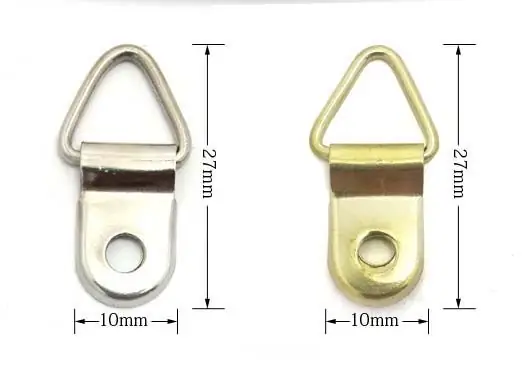
Sejujurnya tidak banyak sihir di sini. Tolong lihat gambar untuk mengetahui apa yang saya gunakan … Saya menempelkan perkakas gantung di kedua sisi belakang monitor, menggerakkan wayar, dan kemudian memasangnya dengan satu paku ke dalam kancing di dinding. Monitor tidak terlalu berat, tetapi jika perlu, gunakan skru dengan penambat. Anda boleh menggunakan monitor yang anda mahukan, cukup pasangkannya sesuai … misalnya jika anda menggunakan TV 37 , anda pasti mahu membuat alat pemasangan dinding untuk itu (saya sebenarnya menggunakan TV pemasangan dinding sebagai salah satu dari saya bingkai!)
Satu-satunya perkara yang perlu dibimbangkan ialah Raspberry pi… Saya hanya melekat dua kali ke bahagian belakang monitor. Tidak perlu ada banyak kesungguhan di sana. Saya tidak menambah peminat atau penyejuk aktif … bingkai tidak mendorong Pi terlalu keras.
Manfaat menggantung pada satu kuku adalah dengan mudah anda memastikan bahawa semuanya rata tanpa perlu membuat lubang lebih jauh di dinding. Juga perhatikan bahawa ada versi ini di mana anda boleh melepaskan bingkai dan membuat kayu anda sendiri agar penampilan ini lebih menyerupai bingkai foto …. salah satu tujuan saya ketika saya membuat ini adalah untuk melakukannya dalam cara saya tidak memusnahkan monitor, sekiranya saya memutuskan bahawa saya tidak menyukai kesannya (akhirnya saya menyukainya!). Saya memilih monitor dengan bezel sederhana nipis untuk alasan ini. Saya juga memasangnya secara menegak untuk menjadikannya kelihatan seperti bingkai foto sebanyak mungkin!
Langkah 3: Langkah 3: Menggunakan Imej Raspberry Pi yang Sedia
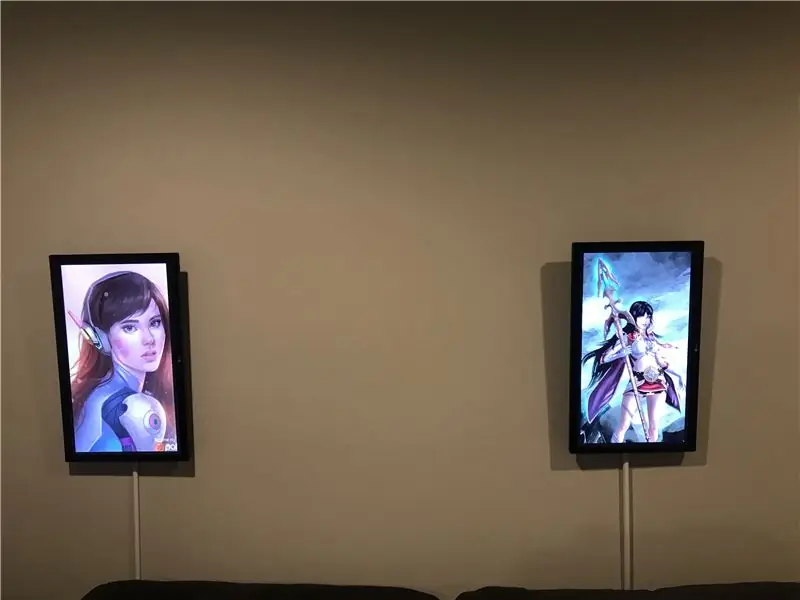

Terdapat dua pilihan untuk membina ini. Saya akan mulakan dengan yang mudah, iaitu untuk gambar pi raspberry dengan gambar yang telah saya siapkan yang melakukan sebahagian besar langkah lain untuk anda. Walau bagaimanapun, jika anda mahukan kawalan gambar lebih banyak, saya akan membincangkan langkah yang anda perlukan untuk menetapkannya secara manual. Itu akan membolehkan anda menambahkan ini ke gambar yang mungkin mempunyai ciri lain yang anda inginkan seperti perisian automasi rumah, pelayan MQTT, dll.
Harap maklum bahawa video menunjukkan anda langkah-langkah untuk bahagian 'siap pakai'. Saya akan melalui langkah-langkah lain dalam arahan ini sehingga ia didokumentasikan sepenuhnya.
Untuk menggunakan versi siap pakai, gunakan Etcher untuk menulis gambar berikut ke Kad MicroSD:
1drv.ms/u/s!AqxjM4_uBDJguOsrwD3z4ovMJwFF9g (Dikemas kini 6/7/2019)
Imej itu adalah gambar pi raspberry penuh yang hilang satu perkara, pustaka python. Untuk menyediakan semua yang anda mahu:
- Boot gambar itu ke raspberry pi 3 atau lebih baru (3B + semestinya berfungsi dengan baik)
- Mulakan baris arahan, dan jalankan raspi-config
- Tetapkan kata laluan ke sesuatu yang selamat
- Sediakan wifi anda
- Tetapkan nama host untuk sesuatu yang unik tetapi deskriptif untuk setiap bingkai yang anda siapkan
- Setelah selesai, simpan dan but semula. Jalankan 'ifconfig' untuk mendapatkan alamat IP bingkai (ini harus ditunjukkan sebagai WLAN0)
- Jalankan arahan: "sudo pip3 install paho-mqtt". Ini akan memasang pustaka kritikal yang tersisa dari gambar
- But semula
Seterusnya: Salin fail ke pi raspberry dengan menavigasi ke alamat ip seperti: {ipaddress} Frame
Dalam folder itu, buat subfolder untuk setiap 'senarai main' yang anda mahukan, dan letakkan sekurang-kurangnya satu fail di dalamnya (jpg, mov, atau mp4). Kemudian anda boleh menavigasi ke https:// {ipaddress}: 8000 untuk melihat UI web, dan folder tersebut akan disenaraikan. Sekiranya demikian, maka anda telah mengatur perkara dengan betul, dan anda sudah bersedia untuk bergoyang-goyang! Mudah.. Benar? Semudah yang saya dapat buat sekarang:)
Catatan mengenai gambar:
1) Samba dipasang dan dikonfigurasi, tetapi dikonfigurasikan untuk tetamu. Anda pasti mahu menguncinya sekiranya anda mahu ia dilindungi.
2) Kata laluan / log masuk lalai adalah pi / raspberry. Yang merupakan kata laluan OS Raspbian lalai. Anda pasti mahu mengubahnya!
3) SSH DAN VNC diaktifkan, jadi anda boleh pergi ke pi untuk menguruskannya jika perlu.
4) Folder 'log' di bahagian Frame mengandungi cronlog … jika ada yang meletup, di situlah lognya.
5) Samba sedang berkongsi folder 'Frame'. Di sinilah media anda mesti pergi..dalam subfolder!
6) Terdapat pelayan web yang tidak memiliki pengesahan. Ini memudahkan anda menavigasi ke alamat IP (port 8000) bingkai untuk mengendalikannya, namun saya tidak akan memaparkannya secara luaran seperti cara penyiapannya sekarang.
7) Persediaan lalai pada gambar ini adalah mod potret (Vertical). Sekiranya anda ingin menukarnya ke mod mendatar, anda perlu melihat: https://www.ceos3c.com/open-source/rotate-screen-r… untuk mengubah tetapan yang betul.
Pada ketika ini anda sudah bangun dan menjalankan 'jalan mudah'. Terdapat dua bonus yang mungkin ingin anda tambahkan:
1) Palam pintar automasi rumah berguna jika anda mempunyai suis Zwave sudah berada di ruangan yang anda pasang. Kemudian anda boleh mengatur automasi untuk melakukan sesuatu agar kerangka selaras dengan lampu bilik. Contohnya, semasa saya menyalakan lampu di ruang pembuat saya, bingkai saya menyala dengan lampu. Apabila saya mematikannya, bingkai akan mati. Untuk melakukan ini, hidupkan monitor itu sendiri dengan palamnya. Anda boleh memilih untuk mengaktifkan pi juga … faedahnya jika anda lakukan adalah masa permulaan yang cepat … tetapi anda akan kehilangan daya tarikan pi. Untuk benar-benar 'hijau', saya menyimpan pelekat dan monitor saya di palamnya, dan mematikan kedua-duanya, tetapi itu benar-benar pilihan anda.
2) Allwayssync (https://allwaysync.com/). Saya menggunakan perisian ini untuk menyegerakkan penyimpanan onedrive / cloud saya ke saham samba Dynaframe. Perisian ini boleh melakukan penyelarasan 2 cara, pengurusan konflik dan banyak lagi. Saya merasa ia berguna dan ia berfungsi dengan baik untuk saya.
Selebihnya arahan ini akan membincangkan cara 'manual' untuk mengaturnya, dan membahas lebih mendalam mengenai penyediaan Zwave / Allwayssync jika diperlukan.
-
Langkah 4: Langkah 4: Langkah Penyediaan Manual
Sekiranya anda melakukan langkah-langkah lama, saya akan menganggap anda tahu sedikit mengenai Linux dan cara mengkonfigurasi pi raspberry. Sekiranya demikian, berikut adalah senarai perkara yang ingin anda lakukan. Apa yang hebat dari senarai ini ialah saya menggunakan Instructables di sini untuk mengetahui perkara ini, jadi saya akan terus menghubungkan kembali ke Instructables yang memungkinkan ini:)
1) Klon repositori di: https://github.com/Geektoolkit/Dynaframe ke dalam folder bernama "Frame". Saya akan merujuk folder Frame ini agar selebihnya diarahkan agar konsisten, jadi jika anda mahu menyebutnya sebagai sesuatu yang lain, anda akan tahu folder mana yang saya bicarakan. Di sinilah fail show.py perlu berada.
2) Tetapkan show.py supaya dapat dilaksanakan
3) Pasang Python 3, serta feh, Samba, dan omxplayer. Ini diperlukan untuk melaksanakan skrip
4) Anda ingin menggunakan pip3 untuk memasang paho-mqtt (sudo pip3 install paho-mqtt) serta perpustakaan HTTP untuk python.
5) Siapkan skrip bash untuk memulakan show.py semasa pelancaran. Saya menggunakan arahan ini:
www.instructables.com/id/Raspberry-Pi-Laun…
6) Sekiranya anda mahu dalam mod potret, tetapkan nilai yang betul untuk putaran skrin. Pastikan bahawa mana-mana pemacu OpenGL TIDAK dihidupkan (atau putaran akan diabaikan … ini memerlukan beberapa jam dalam hidup saya untuk membuat debug:))
www.ceos3c.com/open-source/rotate-screen-r…
7) Siapkan Samba untuk berkongsi folder Frame. Saya tidak ingat apa yang biasa saya lakukan ini, tetapi langkah-langkah ini ditulis dengan baik;
everyday-tech.com/samba-share-on-your-rasp…
8) Konfigurasikan VNC dan SSH supaya anda dapat menguruskan pi dari jauh (sangat mengesyorkan ini melainkan jika anda ingin berlari menggunakan papan kekunci untuk menguruskannya kemudian)
Pada ketika ini skrip python harus dimulakan, anda boleh menguruskan pi dari jauh, menjalankan fail python, dan melihat gambar dan video dimuat.
9) Satu komponen pilihan … anda mungkin mahu menetapkan IP statik. Tetapkan nama host menjadi sesuatu yang unik jika tidak ada yang lain sehingga anda dapat menggunakannya untuk melakukan ping pada peranti / menavigasi ke laman web untuk kawalan
Sekiranya terdapat banyak soalan, saya boleh mengisinya dengan lebih banyak lagi. Saya membuat gambar supaya kebanyakan orang tidak perlu menjalani semua langkah ini lagi!
Sekarang mari kita teliti kod tersebut sehingga anda tahu di mana untuk mengeditnya jika anda memilih…
Langkah 5: Langkah 6: Panduan Kod
Kodnya ada di:
github.com/Geektoolkit/Dynaframe
Saya tidak akan melalui semuanya, tetapi saya ingin menunjukkan beberapa bahagian penting:
Di 'show.py' ada bahagian yang menyediakan pelayan MQTT. Anda boleh mengkonfigurasinya jika anda akan menggunakan automasi rumah untuk mengawal skrin anda. Bahagian ini berada di bahagian atas sehingga mudah diedit, dan kelihatan seperti:
# sesuaikan sebelum menggunakan! brokeraddress = "test.mosquitto.org" # anda boleh menggunakannya sebagai broker ujian, atau tetapkan msoquitto pada rpi sebagai broker dalaman
mqttclient = "dynaframe1" # mesti unik untuk setiap bingkai…
brokerport = 1883
subscriptionname = "jfarro / house / makerpace / display" # ini mestilah rentetan yang unik dan menggambarkan di mana bingkai anda berada
"Webpagebody" yang disebutkan dalam kod adalah satu rentetan panjang yang akan dihantar kembali ketika penyemak imbas menavigasi ke bingkai. Dalam rentetan itu, anda akan melihat CSS yang mesti diedit jika anda ingin mengkonfigurasi halaman web yang disertakan menjadi..tafsir:) Saya kadang-kadang tidak hebat dalam reka bentuk. Ia pasti dapat diperbaiki.
Pemboleh ubah ini:
refreshInterval = 30 # bilangan saat antara gambar dalam tayangan slaid
adalah bagaimana anda menetapkan jangka masa gambar ditunjukkan. Ini adalah salah satu perkara yang mungkin ingin anda konfigurasikan jika anda tidak mahu halaman dibalik setiap 30 saat (walaupun saya merasa ia menyegarkan … Saya selalu mempunyai seni baru yang muncul!)
Ok, itu adalah bahagian utama kod yang ingin anda edit untuk menjadikannya 'milik anda'. Ini sepenuhnya pilihan, tetapi saya ingin menunjukkannya.
Langkah 6: Langkah 7: Apa Seterusnya? dan Beberapa Petua …
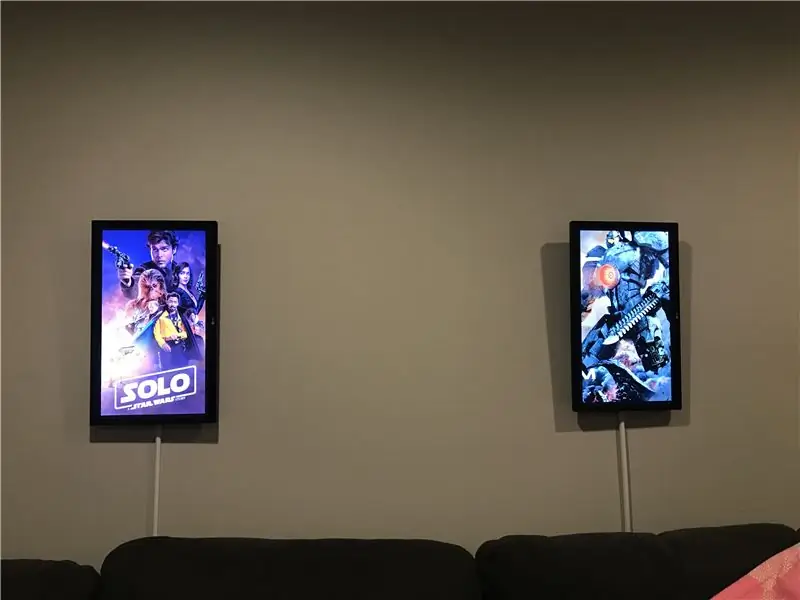
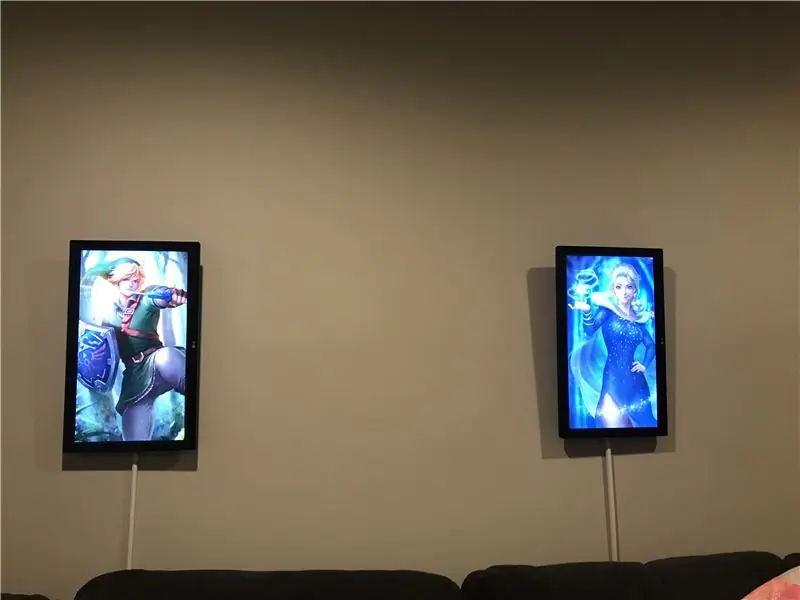
Semoga semuanya berjalan lancar dan, jika anda membina ini, anda mempunyai bingkai foto digital bertenaga raspberry pi yang menyokong video dan banyak alat dan gimik lain! Saya masih berusaha untuk menambahkan ciri-ciri ini..sebelahnya saya ingin menambahkan kemampuan untuk menggunakan url web untuk gambar, suapan RSS, atau laman web seperti lalu lintas / cuaca. Saya dapat melihat ini adalah paparan seni yang dapat berfungsi dalam sekejap … bahkan menjadi skrin permainan / emulasi sesaat (melalui pengawal Bluetooth). Saya akan mengemas kini arahan ini semasa saya menambah perkara.
Beberapa petua cepat:
1) Ini dirancang untuk berjalan pada 1080p. 4K akan menjadi hebat, tetapi kemudian menaikkan kos segalanya, dan saya bekerja dengan harga sasaran $ 150 (yang sedikit saya terlepas)
2) Raspberry Pi 3 A + tidak keluar semasa saya membuat ini. Ia adalah modul yang lebih sesuai, dan memotong harganya sebanyak 10 dolar!
3) Oleh kerana ia direka untuk 1080p, semua karya seni berfungsi paling baik jika anda mengubah saiznya menjadi 16: 9 (atau 9:16 jika potret) dan 1080p. Di situlah anda akan mendapat gambar paling tajam
4) Untuk membuat kandungan yang sangat menyeronokkan yang bergerak (di mana ini benar-benar bersinar) anda boleh menggunakan Werble (iPhone) atau Plotaverse (atau Enlight's suite). Pada asasnya jika anda mencari 'plotoagraph' dan 'cinemagraph' anda boleh membuat beberapa kandungan yang luar biasa untuk ini yang benar-benar membuat mereka bersinar.
5) Mencari karya seni yang berukuran 9:16 / 1080p dapat membawa anda ke beberapa laman web yang merancang latar belakang kertas dinding untuk telefon bimbit … itulah sumber seni yang hebat. DeviantArt juga luar biasa.
6) Sekiranya anda mencari 1080x1920 di youtube, anda akan dapati beberapa kandungan video yang berfungsi dengan baik pada bingkai ini dengan segera!
Saya rasa itu sahaja buat masa ini. Saya akan terus menambah semasa saya pergi. Saya harap anda dapat melihat bentuk video yang saya buat dan apa yang telah saya kongsikan di sini … ini adalah IMO selangkah di atas bingkai foto di luar sana! Terima kasih, dan sehingga seterusnya …
Sila pertimbangkan untuk memilih saya untuk peraduan 'remix' jika anda menikmati ini!
Disyorkan:
Menambah Ciri Caj Cepat ke Powerbank: 5 Langkah (dengan Gambar)

Menambah Ciri Caj Cepat ke Powerbank: Dalam projek ini saya akan menunjukkan kepada anda bagaimana saya mengubah suai powerbank biasa untuk mengurangkan masa pengecasannya yang sangat panjang. Sepanjang perjalanan saya akan bercakap mengenai litar powerbank dan mengapa pek bateri powerbank saya agak istimewa. Mari dapatkan
Lumpuhkan Ciri Tidur di Subwoofer Presonus Temblor T8: 5 Langkah

Lumpuhkan Ciri Tidur di Subwoofer Presonus Temblor T8: Saya mengambil masa kira-kira satu hari untuk menyedari bahawa walaupun Temblor T8 adalah subwoofer yang hebat, saya benci dengan fitur tidur automatik. Terlalu lama untuk bangun, ia akan berhenti ketika anda sedang mendengar pada tahap yang tenang, dan ia kelihatan seperti orang gila setiap masa
Menambah Ciri Had Semasa ke Penukar Buck / Boost: 4 Langkah (dengan Gambar)

Menambah Ciri Had Semasa ke Penukar Buck / Boost: Dalam projek ini kita akan melihat lebih dekat pada penukar buck / boost biasa dan membuat litar tambahan kecil yang menambahkan ciri had semasa padanya. Dengan itu, penukar buck / boost dapat digunakan sama seperti bekalan kuasa bangku makmal yang berubah-ubah. Le
Menambah Ciri AutoConnect WiFi ke Sketsa Sedia Ada: 3 Langkah

Menambah Fitur AutoConnect WiFi ke Sketsa yang Ada: Dalam catatan baru-baru ini, kami mengetahui mengenai ciri AutoConnect untuk papan ESP32 / ESP8266 dan salah satu soalan yang diajukan adalah mengenai menambahkannya ke lakaran yang ada. Dalam catatan ini, kita akan belajar bagaimana untuk melakukannya dan kita akan menggunakan projek masa rangkaian
Ciri-ciri Arduino yang kurang dikenali: 9 Langkah
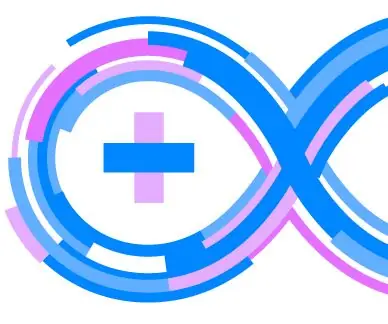
Ciri Arduino yang Lebih Dikenal: Ini lebih merupakan senarai ciri-ciri platform Arduino yang tidak begitu kerap disebut (biasanya Uno, Nano). Penyenaraian ini harus dijadikan rujukan setiap kali anda perlu mencari ciri-ciri tersebut dan menyebarkan berita. Lihat kod untuk melihat
